微软Surface怎么装Win10?微软Surfac使用u盘安装Win10教程
发布时间:2023-09-14 12:14:53
微软Surface怎么装Win10?微软Surface是一款非常受欢迎的平板电脑,它搭载了Windows操作系统,用户可以根据自己的需求进行系统升级。如果你想在Surface上安装Windows 10操作系统,可以通过使用U盘来完成。下面将为大家介绍具体的微软Surfac使用u盘安装Win10教程。

微软Surface怎么装Win10
一、制作u盘启动盘
1、进入电脑店的官网,点击【下载中心】-【立即下载】,下载电脑店制作工具,下载前切记关闭防火墙和杀毒软件!
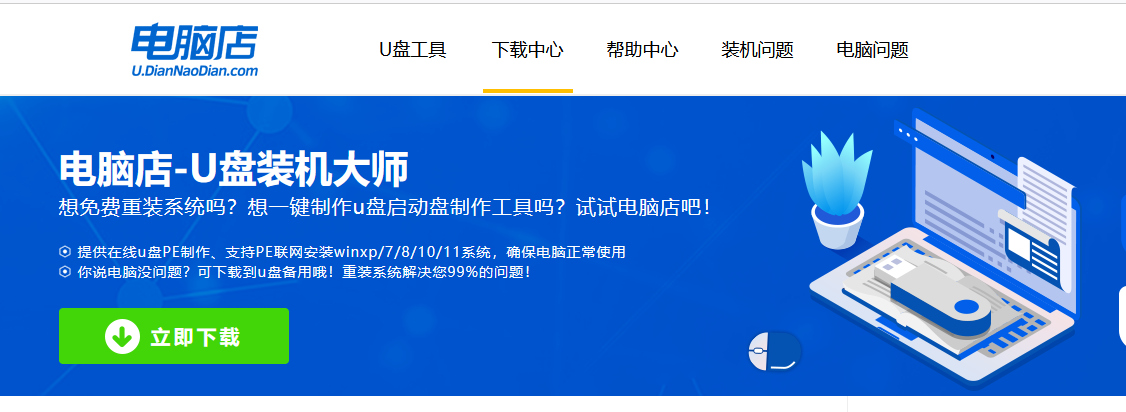
2、下载后进行解压安装,打开电脑店的制作工具。
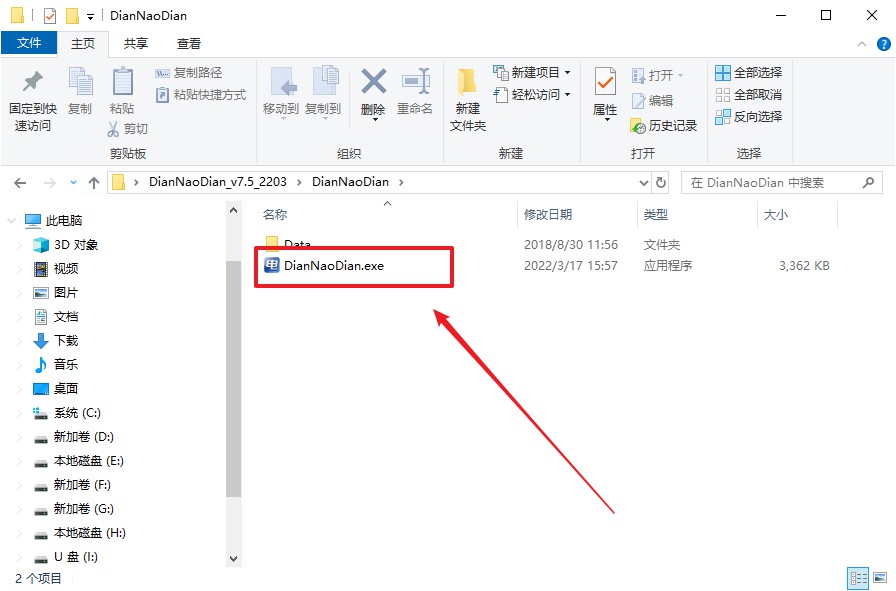
3、将u盘插入电脑当中,软件会自动识别到u盘的信息。默认其他设置,直接点击【全新制作】。
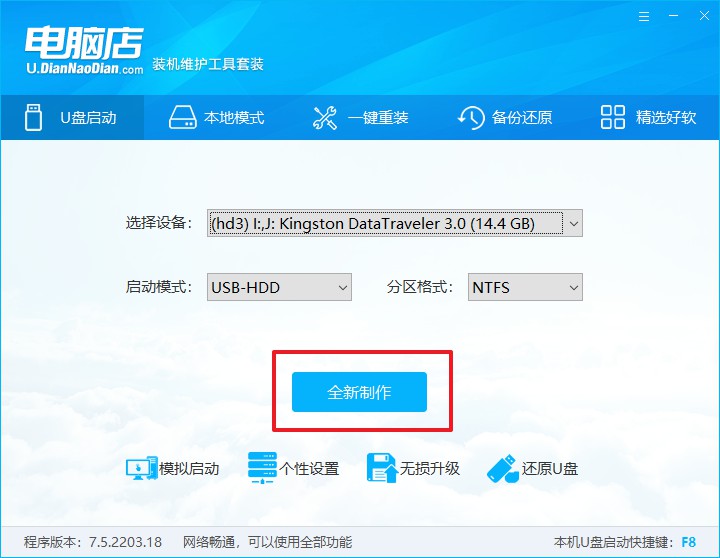
4、等待制作,制作成功后会有弹框提示,你可以根据自己的需要点击查看教程。
二、bios设置u盘启动
1、打开电脑店官网首页选择电脑类型和品牌,查询u盘启动快捷键。
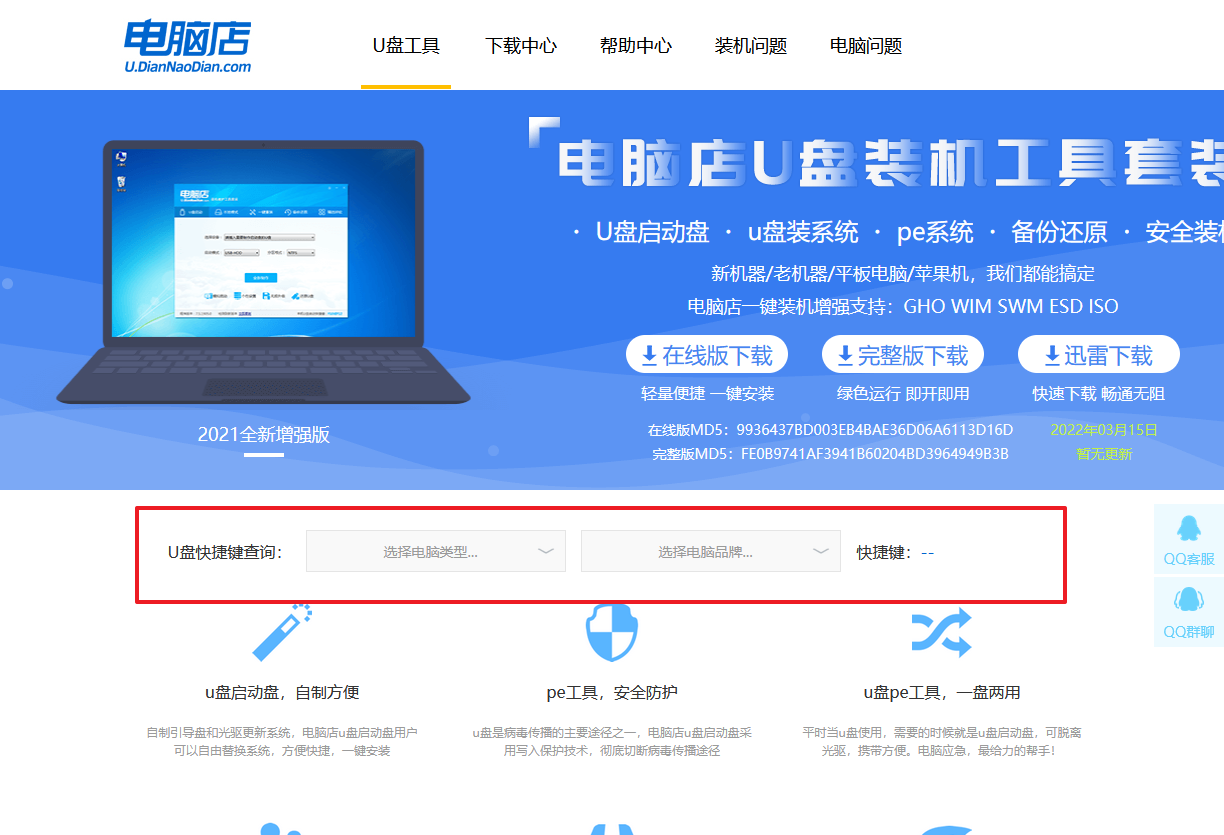
2、接下来将u盘启动盘连接电脑,重启,启动后迅速按下查询到的快捷键。
3、弹出快速启动选项的窗口,我们选择u盘进入即可。
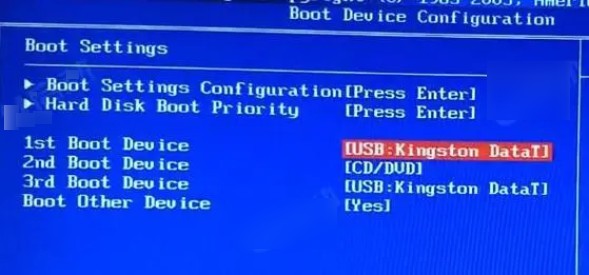
4、接着电脑会自动重启,进入到电脑店winpe主菜单,选择第一个选项回车即可。
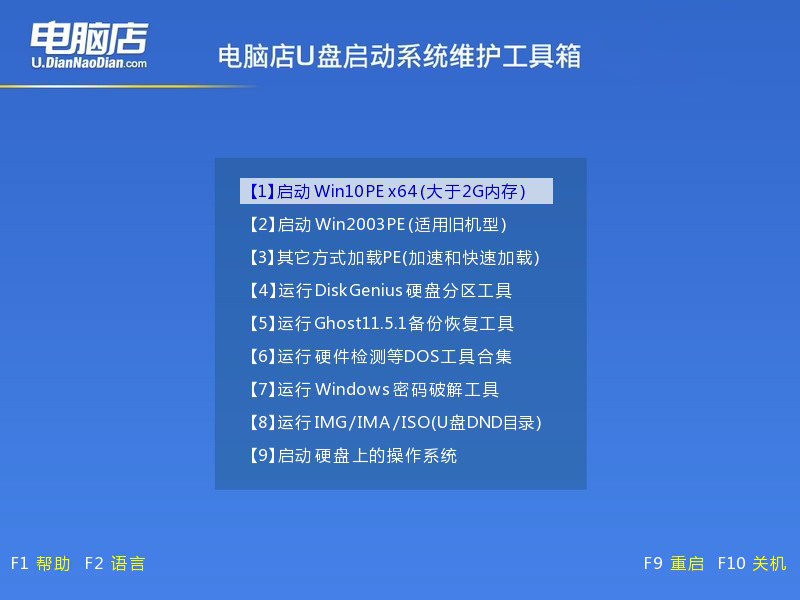
三、u盘装系统
1、进入电脑店winpe,在桌面打开装机软件,如下图所示:
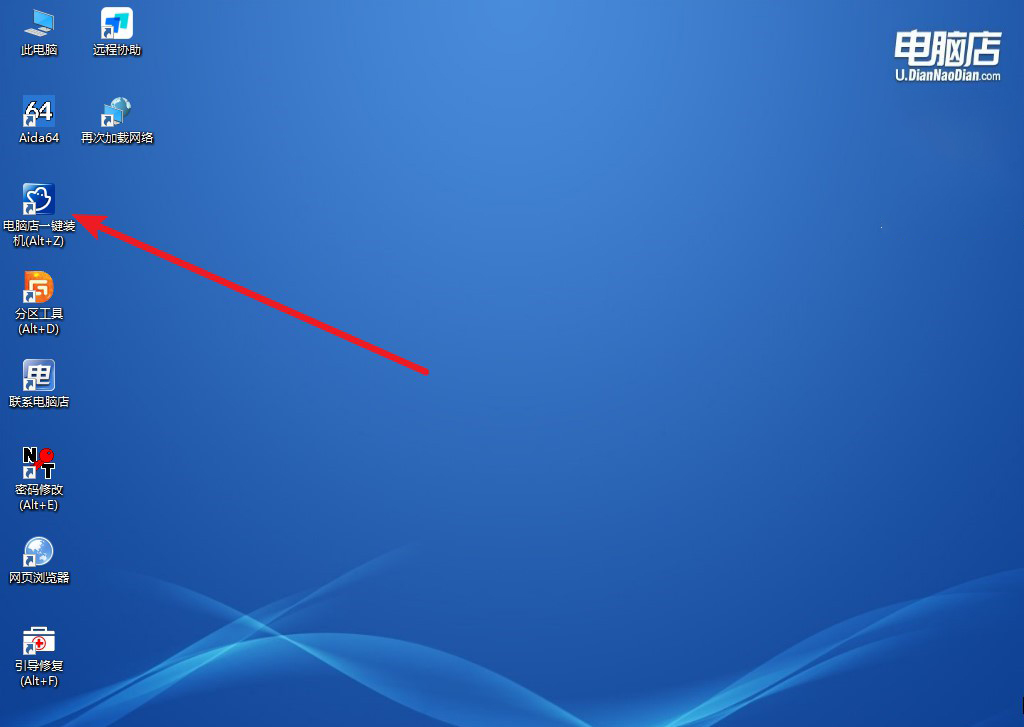
2、如下图所示,按照提示操作,最后点击【执行】。
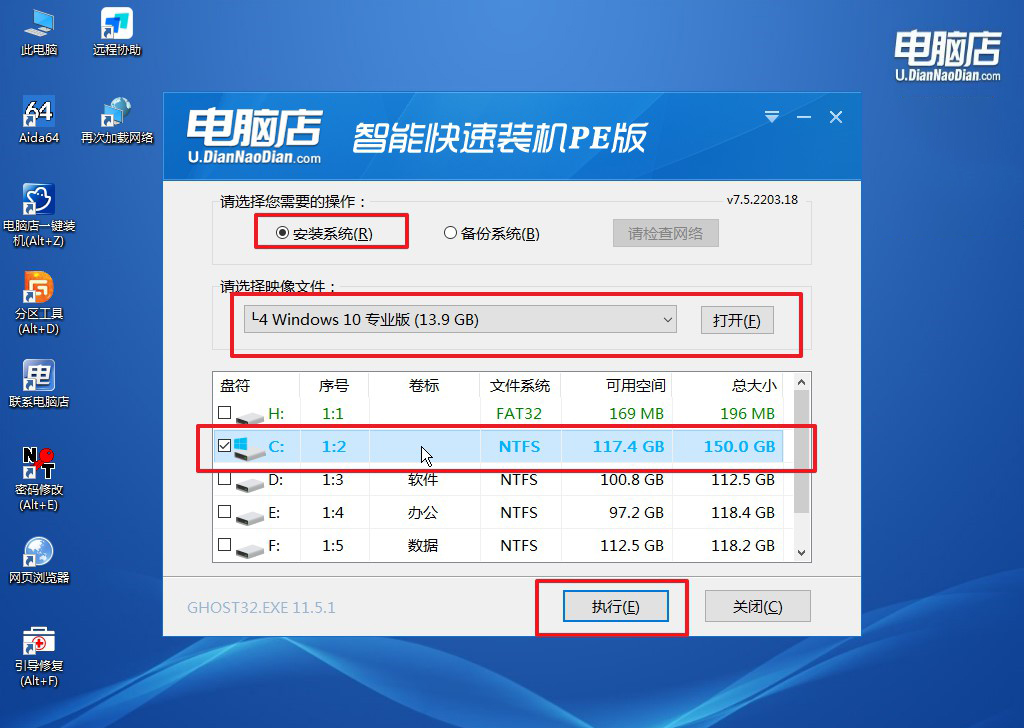
3、之后,在一键还原窗口中默认已勾选的选项,点击【是】,接下来等待系统的安装。
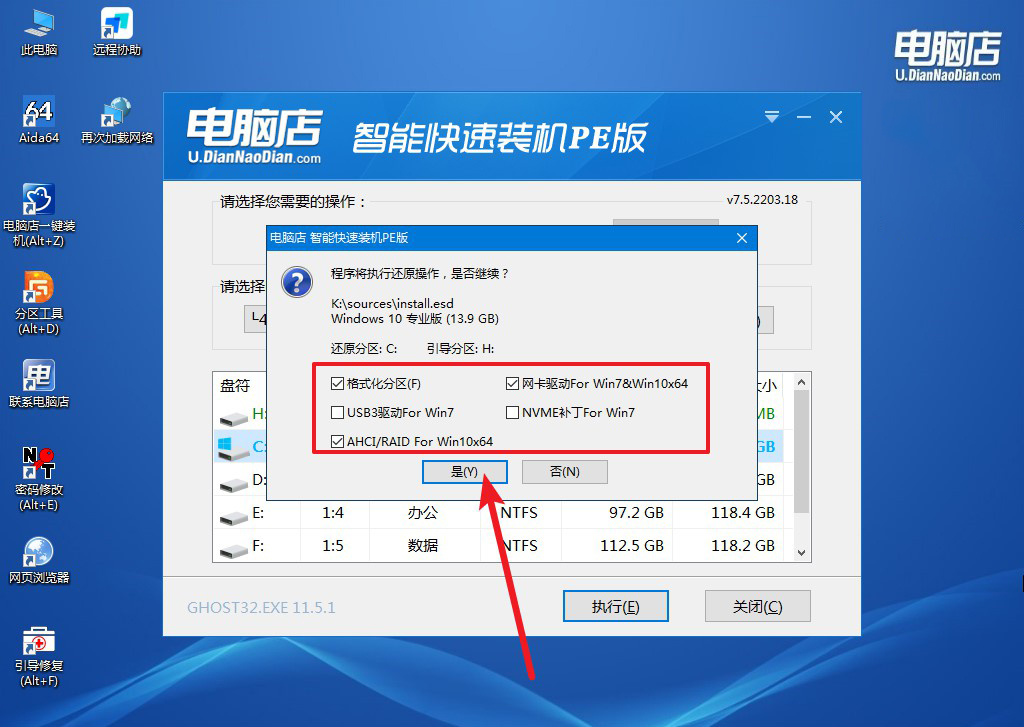
4、等待安装重启即可进入win10系统。
通过以上微软Surfac使用u盘安装Win10教程的步骤,你可以轻松地在微软Surface上安装Windows 10操作系统。在安装过程中,请注意备份重要数据和保持电量充足,以确保安装顺利进行。希望以上内容对你有所帮助!

